Docker使用教程-以Dockerfile定制镜像
我们都知道,操作系统分为内核和用户空间。对于 Linux 而言,内核启动后,会挂载 root 文件系统为其提供用户空间支持。
而 Docker 镜像(Image),就相当于是一个 root 文件系统。比如官方镜像 ubuntu:16.04 就包含了完整的一套 Ubuntu 16.04 最小系统的 root 文件系统。
Docker 镜像是一个特殊的文件系统,除了提供容器运行时所需的程序、库、资源、配置等文件外,还包含了一些为运行时准备的一些配置参数(如匿名卷、环境变量、用户等)。镜像不包含任何动态数据,其内容在构建之后也不会被改变。
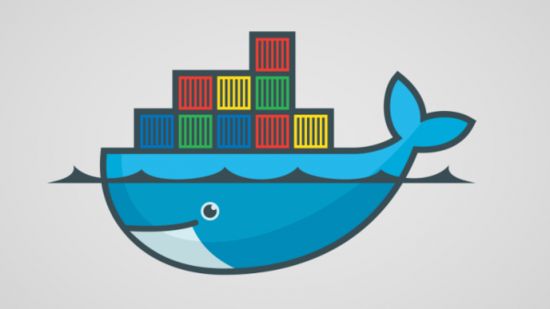
理解镜像构成
镜像是容器的基础,每次执行 docker run 的时候都会指定以哪个镜像作为容器运行的基础。
镜像是多层存储,每一层是在前一层的基础上进行的修改;而容器同样也是多层存储,是在以镜像为基础层,在其基础上加一层作为容器运行时的存储层。
现在让我们以定制一个 Web 服务器为例子,来讲解镜像是如何构建的。
1 | docker run --name webserver -d -p 80:80 nginx |
这条命令会用 nginx 镜像启动一个容器,该容器命名为 webserver,并且映射了宿主机的 80 端口,这样我们就可以在宿主机用浏览器去访问这个 nginx 服务器。
docker的启动画面中有当前容器的 ip,例如:192.168.99.100,打开浏览器直接访问该 ip 就能看到默认的 Nginx 欢迎页面。
现在,我们来做点尝试,修改下nginx的欢迎页面。
1 | $ docker exec -it webserver bash |
我们以交互式终端方式进入 webserver 容器,并执行了 bash 命令,也就是获得一个可操作的 Shell。
然后,我们用 Hello, Docker! 覆盖了 /usr/share/nginx/html/index.html 的内容。
现在我们再刷新浏览器的话,会发现内容被改变了。
我们修改了容器的文件,也就是改动了容器的存储层。要保存这些修改,可以使用 docker 提供的 docker commit 命令将存储层保存下来成为新的镜像。也就是说,是在原有镜像的基础上,再叠加上改动了的存储层并构成新的镜像。
这意味着每一次修改都会让存储层叠加,而且你所删除的上一层的东西并不会丢失,会一直如影随形的跟着这个镜像,即使根本无法访问到。
想想就是件很恐怖的事情。😰
不过,存在即是真理,commit 虽然恐怖,但还是很有用武之地的,比如被入侵后保存现场和一些特殊场合。
使用 Dockerfile 定制镜像
如果我们可以把每一层修改、安装、构建、操作的命令都写入一个脚本,用这个脚本来构建和定制镜像,那么之前提及透明性和体积臃肿的问题就都会解决。
这个脚本就是 Dockerfile。
Dockerfile 是一个文本文件,其内包含了一条条的指令(Instruction),每一条指令构建一层,因此每一条指令的内容,就是描述该层应当如何构建。
还是以上边的 nginx 为例。
创建一个文件夹,然后在文件夹内创建一个文本文件。
1 | mkdir /c/docker |
其内容为:
1 | FROM nginx |
FROM 指定基础镜像
所谓定制镜像,就是以一个镜像为基础,在其上进行定制。就像我们先运行了一个 nginx 镜像的容器,再进行修改一样,基础镜像是必须指定的。
FROM 就是指定基础镜像,因此一个 Dockerfile 中 FROM 是必备的指令,并且必须是第一条指令。
RUN 执行命令
RUN 指令是用来执行命令行命令的。由于命令行的强大能力,RUN 指令在定制镜像时是最常用的指令之一。其格式有两种:
shell 格式:RUN <命令>,就像直接在命令行中输入的命令一样。
刚才写的 Dockerfile 中的 RUN 指令就是这种格式。
1 | RUN echo '<h1>Hello, Docker!</h1>' > /usr/share/nginx/html/index.html |
run 命令应尽可能的压缩为一行,因为每一个 run 命令就是一层存储层,而且,命令应该遵循良好的代码格式,比如换行、缩进、注释等,会让维护、排障更为容易,最后也应该添加清理工作的命令。
构建镜像
在 Dockerfile 文件所在目录执行:
1 | $ docker build -t nginx:v3 . |
从命令的输出结果中,我们可以清晰的看到镜像的构建过程。在 Step 2 中,如同我们之前所说的那样,RUN 指令启动了一个容器 4e2f0f98fbfe,执行了所要求的命令,并最后提交了这一层 c5c4e8fa2cf7,随后删除了所用到的这个容器 4e2f0f98fbfe。
这里我们使用了 docker build 命令进行镜像构建。其格式为:
docker build [选项] <上下文路径/URL/->
在这里我们指定了最终镜像的名称 -t nginx:v3,构建成功后,我们可以像之前运行 nginx 那样来运行这个镜像。
